Tạo quy tắc công việc và đề xuất để áp dụng logic cho biểu mẫu
Chủ đề này áp dụng cho Dynamics 365 Customer Engagement (on-premises). Đối với phiên bản Power Apps thuộc chủ đề này, hãy xem: Tạo quy tắc công việc cho một thực thể
Bạn có thể tạo các quy tắc và đề xuất kinh doanh để áp dụng logic biểu mẫu mà không cần viết mã JavaScript hoặc tạo trình cắm. Quy tắc kinh doanh cung cấp một giao diện đơn giản để thực hiện và duy trì các quy tắc thay đổi nhanh chóng và thường được sử dụng. Chúng có thể được áp dụng cho biểu mẫu Tạo chính và Tạo nhanh và chúng hoạt động trong Dynamics 365 Customer Engagement (on-premises), ứng dụng web Dynamics 365 for Customer Engagement, Dynamics 365 dành cho máy tính bảng và Dynamics 365 for Outlook (chế độ trực tuyến hoặc ngoại tuyến).
Bằng cách kết hợp các điều kiện và hành động, bạn có thể làm bất kỳ điều nào sau đây với quy tắc công việc:
Đặt các giá trị trường
Xóa giá trị trường
Đặt các mức yêu cầu trường
Hiện hoặc ẩn các trường
Bật hoặc tắt trường
Xác minh dữ liệu và hiển thị thông báo lỗi
Tạo đề xuất công việc dựa trên thông tin kinh doanh.
Lưu ý
Quy tắc công việc không hoạt động với bộ tùy chọn nhiều lựa chọn.
Tạo quy tắc công việc hoặc đề xuất công việc
Đảm bảo rằng bạn có vai trò bảo mật là Quản trị viên hệ thống hoặc Người tùy chỉnh hệ thống hoặc quyền tương đương.
Mở trình khám phá giải pháp.
Mở thực thể bạn muốn tạo quy tắc công việc (ví dụ: mở thực thể Tài khoản ), sau đó bấm đúp vào Quy tắc Công việc.

Nhấp vào Mới .
Cửa sổ trình thiết kế Quy tắc Công việc sẽ mở ra với một điều kiện duy nhất đã được tạo sẵn cho bạn. Mọi quy tắc đều bắt đầu với một điều kiện. Các quy tắc công việc phải mất một hoặc nhiều hành động dựa trên điều kiện đó.
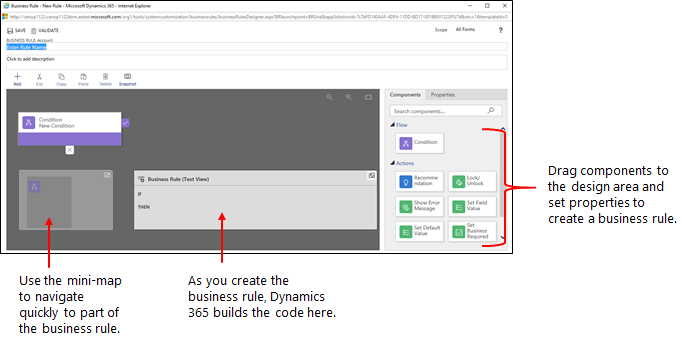
Tiền bo
Nếu muốn sửa đổi quy tắc công việc hiện có, bạn phải hủy kích hoạt quy tắc đó trước khi có thể sửa đổi.
Nếu muốn, bạn có thể thêm mô tả trong hộp mô tả ở góc trên bên trái của cửa sổ.
Thiết lập phạm vi, theo những điều sau đây:
Nếu bạn chọn mục này... Phạm vi được đặt thành... Thực thể Mọi biểu mẫu và máy chủ Tất cả các hình thức Tất cả biểu mẫu Biểu mẫu cụ thể (ví dụ: Biểu mẫu tài khoản ) Chỉ biểu mẫu đó Thêm điều kiện. Cách thêm nhiều điều kiện vào quy tắc công việc của bạn:
Kéo thành phần Điều kiện từ tab Thành phần vào nhật ký dấu cộng trong trình thiết kế.
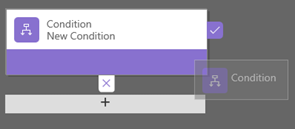
Để đặt thuộc tính cho điều kiện, bấm vào thành phần Điều kiện trong cửa sổ thiết kế, sau đó đặt thuộc tính trong tab Thuộc tính ở bên phải màn hình. Khi bạn đặt thuộc tính, một biểu thức được tạo ở cuối tab Thuộc tính .
Để thêm mệnh đề bổ sung (AND hoặc OR) vào điều kiện, hãy bấm Mới trong tab Thuộc tính để tạo quy tắc mới, sau đó đặt thuộc tính cho quy tắc đó. Trong trường Logic quy tắc, bạn có thể chỉ định thêm quy tắc mới dưới dạng AND hay OR.
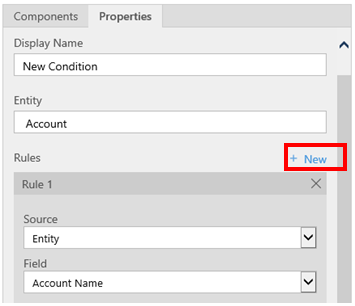
Khi bạn đã hoàn tất việc thiết lập thuộc tính cho điều kiện, hãy nhấp vào Áp dụng.
Thêm hành động. Cách thêm hành động:
Kéo một trong các thành phần hành động từ tab Thành phần sang dấu cộng bên cạnh thành phần Điều kiện . Kéo hành động vào dấu cộng bên cạnh dấu kiểm nếu bạn muốn quy tắc công việc thực hiện hành động đó khi điều kiện được thỏa mãn, hoặc vào dấu cộng bên cạnh x nếu bạn muốn quy tắc công việc thực hiện hành động đó nếu điều kiện không được thỏa mãn.
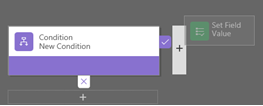
Để đặt thuộc tính cho hành động, bấm vào thành phần Hành động trong cửa sổ thiết kế, sau đó đặt thuộc tính trong tab Thuộc tính .
Khi bạn thiết lập xong các thuộc tính, hãy nhấp vào Áp dụng.
Thêm đề xuất kinh doanh. Cách thêm đề xuất công việc:
Kéo thành phần Đề xuất từ tab Thành phần đến dấu cộng bên cạnh thành phần Điều kiện . Kéo thành phần Đề xuất đến dấu cộng bên cạnh dấu kiểm nếu bạn muốn quy tắc công việc thực hiện hành động đó khi điều kiện được đáp ứng hoặc đến dấu cộng bên cạnh dấu x nếu bạn muốn quy tắc công việc thực hiện hành động đó nếu điều kiện không được đáp ứng.
Để đặt thuộc tính cho đề xuất, bấm vào thành phần Đề xuất trong cửa sổ thiết kế, sau đó đặt thuộc tính trong tab Thuộc tính .
Để thêm các hành động khác vào đề xuất, hãy kéo chúng từ tab Thành phần , sau đó đặt thuộc tính cho từng hành động trong tab Thuộc tính .
Lưu ý
Khi bạn tạo một đề xuất, một hành động duy nhất được thêm theo mặc định. Để xem tất cả các hành động trong đề xuất, hãy nhấp vào Chi tiết trên thành phần Đề xuất .
Khi bạn thiết lập xong các thuộc tính, hãy nhấp vào Áp dụng.
Để xác thực quy tắc công việc, hãy bấm Xác thực trên thanh hành động.
Để lưu quy tắc công việc, hãy bấm Lưu trên thanh hành động.
Để kích hoạt quy tắc công việc, hãy chọn quy tắc đó trong cửa sổ Solution Explorer, sau đó bấm Kích hoạt. Bạn không thể kích hoạt quy tắc công việc từ cửa sổ công cụ thiết kế.
Tiền bo
Dưới đây là một số mẹo cần lưu ý khi bạn làm việc trên quy tắc công việc trong cửa sổ công cụ thiết kế:
- Để chụp nhanh mọi thứ trong cửa sổ Quy tắc Công việc, hãy bấm Ảnh chụp nhanh trên thanh hành động. Mẹo này rất hữu ích, chẳng hạn trong trường hợp bạn muốn chia sẻ và nhận được nhận xét của một thành viên nhóm về quy tắc công việc.
- Sử dụng bản đồ mini để điều hướng nhanh đến các phần khác nhau của quy trình. Điều này rất hữu ích khi bạn có một quy trình phức tạp di chuyển ra khỏi màn hình.
- Khi bạn thêm điều kiện, Hành động và đề xuất công việc vào quy tắc công việc của mình, mã cho quy tắc công việc được tạo và xuất hiện ở cuối cửa sổ công cụ thiết kế. Mã này là chỉ đọc.
Bản địa hóa thông báo lỗi được sử dụng trong các quy tắc kinh doanh
Nếu bạn có nhiều hơn một ngôn ngữ cung cấp cho tổ chức của bạn, bạn sẽ muốn bản địa hóa bất kỳ thông báo lỗi mà bạn đã đặt. Mỗi khi bạn đặt một thông báo, một nhãn hiệu được tạo ra bởi hệ thống. Nếu bạn xuất bản dịch trong tổ chức của bạn, bạn có thể thêm các phiên bản thông báo được địa hóa của bạn và sau đó nhập những nhãn trở lại hệ thống, vì vậy những người sử dụng ngôn ngữ khác với ngôn ngữ cơ sở của bạn có thể xem các thông báo được dịch.
Sự cố phổ biến
Phần này mô tả các sự cố phổ biến có thể xảy ra khi bạn sử dụng quy tắc công việc.
Các thuộc tính tổng hợp không hỗ trợ các ứng dụng Giao diện Hợp nhất
Các hành động hoặc điều kiện sử dụng thuộc tính tổng hợp không được hỗ trợ trong các ứng dụng dựa trên Giao diện Hợp nhất. Ngoài ra, bạn có thể sử dụng các hành động hoặc điều kiện trên các thuộc tính bao gồm thuộc tính tổng hợp. Ví dụ: thay vì sử dụng thuộc tính Full Name (fullname), bạn có thể sử dụng thuộc tính tên (firstname) và họ (lastname).
Quy tắc công việc của bạn hiện không khởi động cho một biểu mẫu?
Một quy tắc công việc có thể không thực thi do trường được tham chiếu trong quy tắc công việc đó không được bao gồm trong biểu mẫu.
Mở trình khám phá giải pháp. Mở rộng thực thể bạn muốn rồi chọn Biểu mẫu.
Mở biểu mẫu bạn muốn, sau đó trên ruy-băng công cụ thiết kế biểu mẫu, chọn Quy tắc Công việc.
Trong công cụ thiết kế biểu mẫu, mở quy tắc công việc.
Trong công cụ thiết kế quy tắc công việc, chọn từng điều kiện và hành động để xác minh tất cả các trường được tham chiếu trong mỗi điều kiện và hành động.
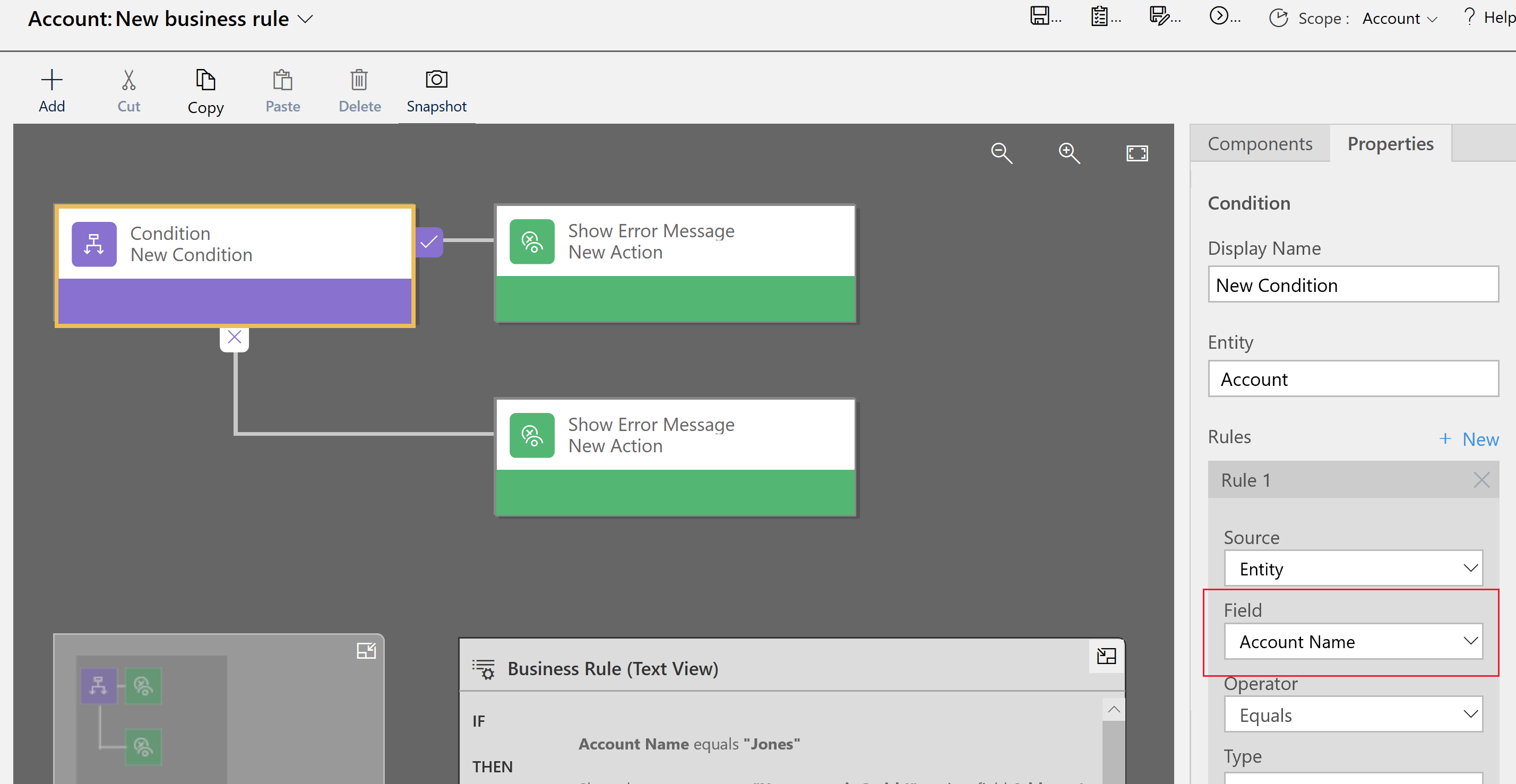
Xác minh rằng mỗi trường được tham chiếu trong quy tắc công việc cũng được bao gồm trong biểu mẫu. Nếu không, hãy thêm trường bị thiếu vào biểu mẫu.
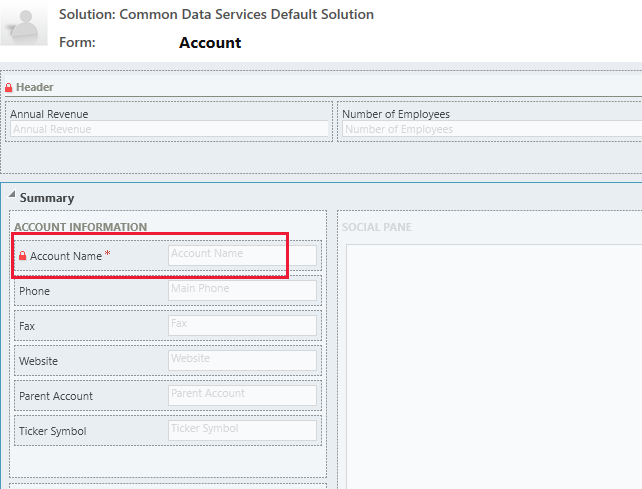
Câu hỏi thường gặp (FAQ)
Quy tắc công việc có thể mở khóa các trường trên biểu mẫu chỉ đọc không?
- Có, quy tắc công việc có thể mở khóa các trường và chỉnh sửa hành động trên biểu mẫu chỉ đọc.
Làm cách nào để khắc phục sự cố quy tắc kinh doanh không hoạt động?
- Xem Quy tắc kinh doanh của bạn không kích hoạt biểu mẫu? trong chủ đề này.
Các quy tắc kinh doanh có phản ứng với những thay đổi được thực hiện bởi tập lệnh onLoad không?
- Không, chúng sẽ thực thi trước khi tập lệnh onload được thực thi.
Xem thêm
Tạo logic nghiệp vụ tùy chỉnh thông qua các quy trình
Tạo dòng quy trình công việc
Tạo dòng tác vụ di động